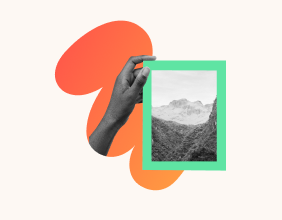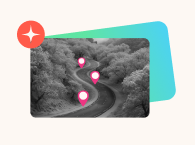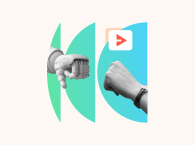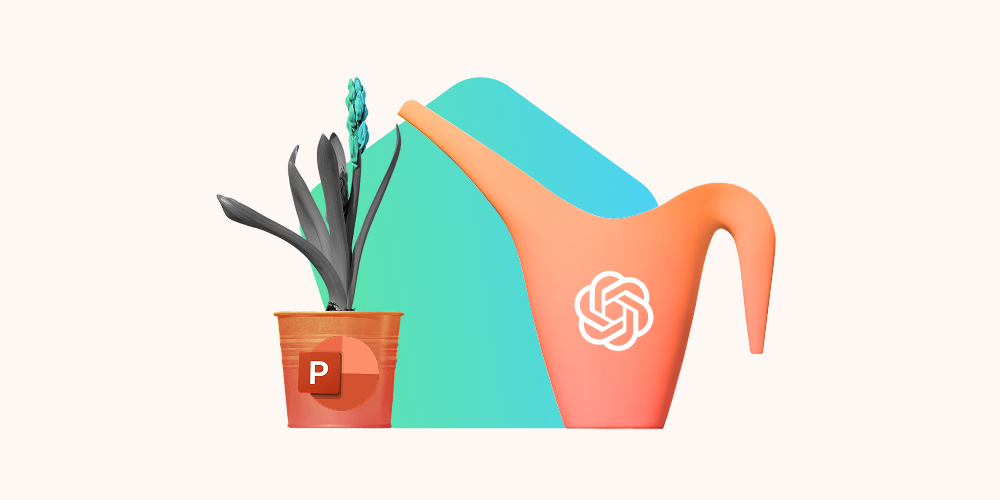
Aujourd’hui, il est possible de collaborer avec ChatGPT pour une présentation professionnelle, notamment afin de générer des ébauches rapides, structurer des idées et optimiser du texte dans Microsoft Office. En effet, l’intégration d’un add-in ChatGPT pour PowerPoint simplifie la création de contenu et fait de cette IA un allié de la productivité.
La preuve : plus d’un million d’utilisateurs payants issus du monde des entreprises et de l’éducation utilisaient des variantes « Pro » de cet outil en 2024 (source). Si tel est votre cas, alors vous devez vous assurer d’exploiter ChatGPT pour diaporama comme il se doit.
Dans ce guide pratique, nous allons explorer ce sujet en profondeur. Nous verrons comment créer un PowerPoint avec ChatGPT PowerPoint en suivant les meilleures astuces, notamment en matière de formulation de prompts. Vous découvrirez aussi comment créer une présentation PowerPoint avec ChatGPT en évitant les erreurs courantes qui frustrent votre public. Pour finir, nous aborderons un exemple d’assistant ChatGPT directement intégré à PowerPoint et les fonctionnalités disponibles pour rentabiliser votre investissement en temps et en argent.
Envie de collaborer avec ChatGPT pour une présentation PowerPoint ? Découvrez iSpring AI dans iSpring Suite AI !
ChatGPT pour diaporama : pourquoi et comment cela fonctionne ?
Faire une présentation PowerPoint avec ChatGPT est une pratique courante pour transformer des idées en slides impactantes. Grâce à ses algorithmes avancés, cet assistant analyse les requêtes textuelles du présentateur et génère un contenu structuré pour chaque diapositive, y compris la mise en page et l’ajout d’images.
L’utilisation d’un outil ChatGPT PowerPoint gratuit ou payant favorise un réel gain de temps pour tout projet individuel ou en équipe. Si vous avez besoin d’une présentation captivante, il suffit d’écrire quelques prompts pour obtenir des titres accrocheurs et organiser votre contenu. Propulsé par un modèle de langage comme GPT-4, il comprend vos requêtes en profondeur grâce à l’ingestion massive de contenu textuel. Son architecture, avec un encodeur et un décodeur, déchiffre chaque partie de votre demande pour vous offrir des suggestions cohérentes et naturelles.
Le VBA n’est pas en reste. C’est du code Visual Basic pour Applications, un langage de script intégré à Microsoft Office. ChatGPT peut, sur demande, générer des bouts de code VBA que vous copiez-collez ensuite dans PowerPoint pour automatiser des tâches ou des interactions, dynamisant ainsi vos présentations.
Ventes, réunions, conférences… les domaines d’activité de ChatGPT pour PPT sont vastes. Vous pourrez peaufiner chaque détail du contenu des diapositives ou code pour des présentations qui marquent les esprits.
Considérons que vous ayez besoin de slides sur le marketing durable. Plutôt que de partir de zéro, demandez à ChatGPT pour slides, par exemple dans Microsoft PowerPoint ou Google Slides, de vous créer un plan. Il pourrait vous proposer un modèle incluant des sections sur la définition, les avantages, les défis et des études de cas.
Après cette idée de structure, vous pourriez lui demander d’étoffer le contenu d’une section spécifique, voire de générer du code pour automatiser certains aspects de votre présentation. En exploitant soigneusement la fonction de ChatGPT, vous n’aurez plus qu’à ajouter vos commentaires personnels et poser des questions pour affiner la présentation.
Astuces de conception pour des diapositives de qualité avec ChatGPT pour présentation PPT
Créer un PowerPoint avec ChatGPT est une bonne idée, mais sans astuces, vous risquez des slides génériques et sans âme. Mettez en pratique ces conseils pour bien exploiter n’importe quel ChatGPT PowerPoint add-in dans vos présentations :
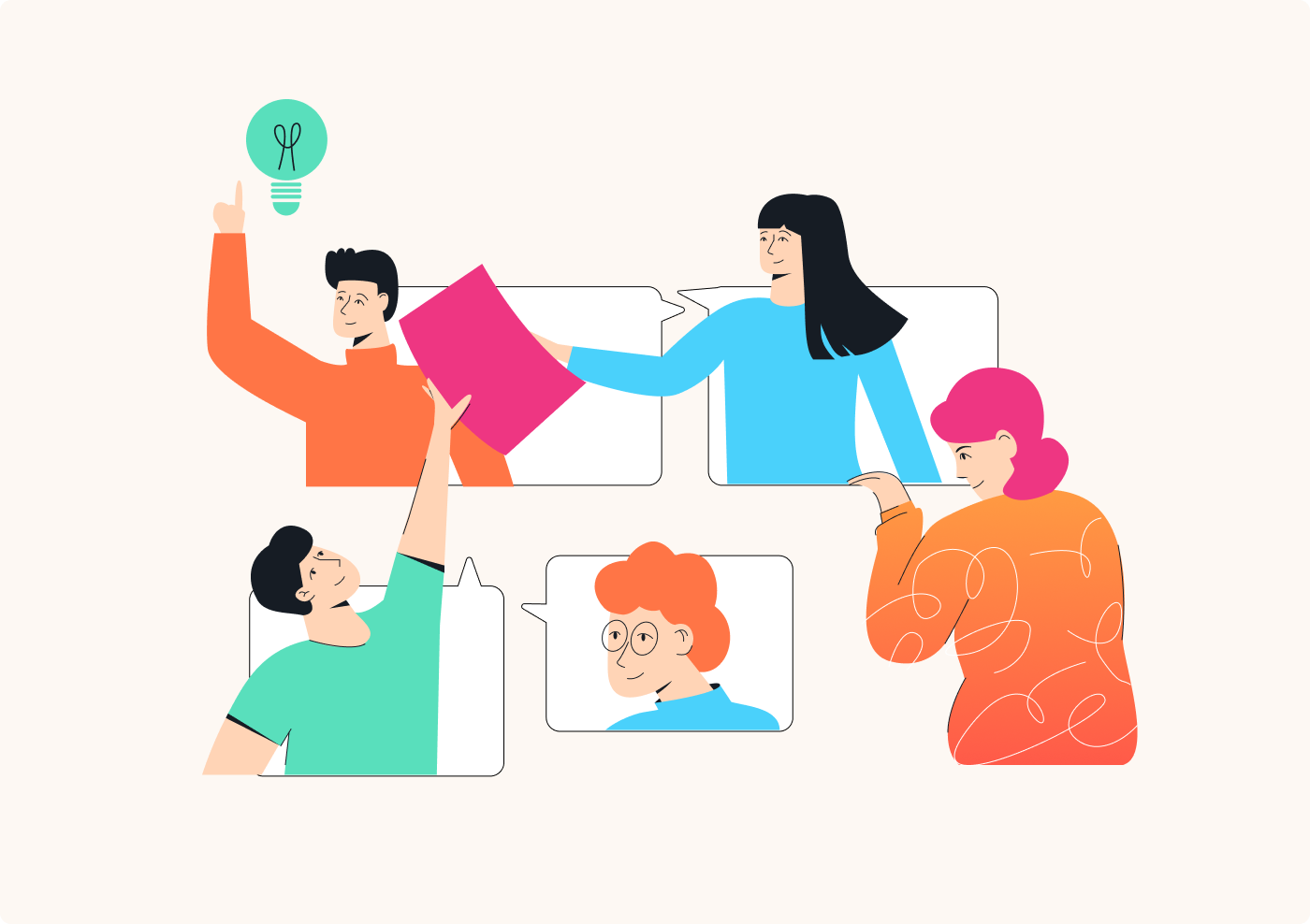
Utiliser ChatGPT AI pour PowerPoint comme générateur de plan de présentation
Il est vrai que les versions comme ChatGPT 4 PowerPoint sous forme de plugin ne peuvent pas créer des diapositives à votre place. Cependant, cet outil IA peut vous fournir une ébauche structurée et un contenu percutant.
Les étapes sont simples. Tout d’abord, définissez votre sujet : par exemple, « L’impact de l’IA sur le service client en 2025 » ou « Stratégies de réduction des coûts dans la logistique des services ». Ensuite, demandez à ChatGPT de générer un plan de slides. Il peut vous proposer des titres, des sous-sections et même des points clés pour chaque diapositive.
Même pour un sujet comme « L’intégration de la blockchain dans la chaîne d’approvisionnement », ChatGPT pourrait vous fournir un modèle de présentation pour Microsoft Office, incluant les définitions, les avantages, les défis et des exemples d’applications concrètes.
Demander à ChatGPT-4 pour PowerPoint de créer du contenu pour les diapositives
En plus de demander à ChatGPT de faire un PowerPoint en lui fournissant un sujet clair et précis, il est possible d’adopter un ton spécifique pour le contenu. Par exemple, pour une présentation sur « Les stratégies d’engagement client en 2025 » dans la tech, vous pouvez lui demander une introduction percutante. À la prochaine étape (pour les slides suivantes), demandez-lui : « Développe le contenu de 3-4 puces pour une diapositive sur ‘L’impact de l’IA sur le service client’. » Ou pour un sujet RH : « Rédige des points clés pour une slide sur ‘Les bénéfices du télétravail pour la productivité’. »
Ce chatbot transforme vos idées en un premier jet structuré, de sorte que vous ayez le temps de peaufiner le design et d’ajouter votre touche personnelle au document avant de le télécharger en PDF au besoin.
Utiliser un plugin ChatGPT pour PowerPoint pour améliorer le design des diapositives
Un plugin ChatGPT pour PowerPoint exploite la puissance de l’IA pour analyser votre contenu et suggérer des améliorations visuelles instantanément.
Prenons un exemple de sujet de présentation PowerPoint sur « L’intégration des énergies renouvelables dans le secteur industriel ». Au lieu de slides pleines de textes et rébarbatives dans Microsoft Office, un plugin ChatGPT peut, par exemple, vous proposer des :
agencements de texte dynamiques pour votre document,
suggestions d’icônes ou de graphiques pour illustrer des données complexes,
palettes de couleurs harmonieuses pour un meilleur engagement de votre public.
Certains outils de création de présentation PowerPoint basés sur l’IA peuvent même générer du code Visual Basic (VBA) pour des animations spécifiques ou des interactivités. Ainsi, votre présentation Microsoft Office est non seulement riche en informations, mais aussi captivante. Une simple série de diapositives offre alors une expérience visuelle unique à votre public.
Exploiter l’IA ChatGPT pour PowerPoint en extension pour générer du contenu vidéo
Envie de dynamiser davantage vos présentations PowerPoint ? ChatGPT peut même vous aider à créer une présentation PowerPoint incluant de la vidéo. L’astuce ne réside pas dans une extension directe ChatGPT-vidéo pour Microsoft Office, mais dans l’intégration de ses capacités de création de texte avec des outils tiers spécialisés dans la génération vidéo par IA.
Considérons que vous devez créer un PowerPoint avec ChatGPT pour présenter le rapport annuel de votre entreprise à un public diversifié. Demandez à l’IA de générer le texte en voix off pour certaines diapositives clés, en spécifiant le ton (par exemple, « enthousiaste et informatif »). Ensuite, utilisez un service de génération vidéo par IA (souvent avec une API compatible) qui transformera ce texte en une vidéo avec un avatar parlant ou des visuels animés.
Vous pourriez même demander à l’outil du code VBA pour automatiser l’insertion de ces clips vidéo dans vos slides pour créer une présentation plus dynamique. Cette initiative booste la portée de votre présentation et augmente l’engagement de votre audience, bien plus que de simples graphiques.
Demander à ChatGPT pour présentation PPT d’améliorer le design de votre PowerPoint
L’idée n’est pas que le chatbot crée les visuels directement, mais qu’il vous guide à chaque fois grâce à des prompts clairs. Pour une diapositive d’introduction captivante sur, par exemple, « L’avenir du télétravail », ne demandez pas « améliore le design »».
Soyez précis : « Propose des idées de design minimaliste et professionnel pour une diapositive d’introduction sur ‘L’avenir du télétravail’, en mettant l’accent sur un impact fort pour un public d’experts. » Le chatbot comprendra votre besoin de qualité et vous donnera des directives sur les couleurs, les polices, et la disposition des éléments, plutôt qu’un modèle visuel tout fait.
Vous pouvez même lui demander des suggestions de code Visual Basic (VBA) pour automatiser de petites améliorations dans PowerPoint, comme l’alignement précis d’objets.
Ce qu’il ne faut pas faire pour profiter de présentations de qualité en utilisant ChatGPT pour PPT
Créer une présentation dans Microsoft PowerPoint à l’aide d’un modèle d’IA comme ChatGPT offre de nombreux avantages. Cependant, il faut garder à l’esprit qu’il n’est pas un outil de création tout-en-un.
Voici les erreurs courantes que vous devez éviter pour ne pas créer un PowerPoint avec des diapositives qui manquent de pertinence.
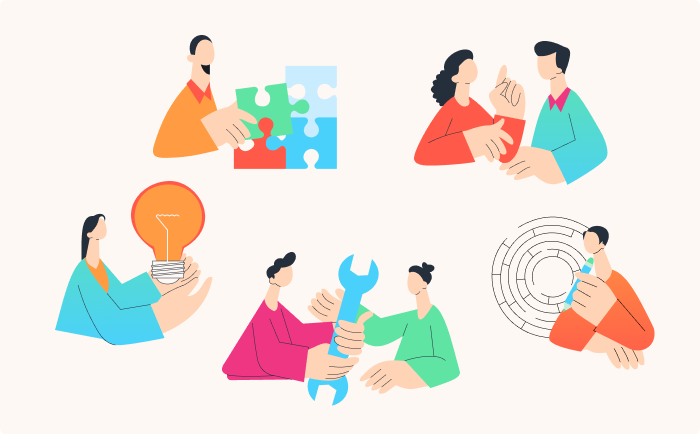
Ne publiez pas de contenu généré par l’IA auprès de votre public sans contrôler la qualité
Commençons directement avec un exemple pour bien cerner l’importance de cette étape. Lors de la création d’une présentation en entreprise, un employé demande à ChatGPT de générer les textes de ses diapositives. Résultat : le chatbot, trop zélé, inclus une question « Est-ce que cette réponse répond à votre question ? » en plein milieu d’un graphique financier.
Comme vous pouvez le constater, l’IA est une aide puissante pour votre présentation, mais elle répond à un besoin précis. Toujours relire et adapter le contenu généré pour éviter les impairs et garantir un message percutant. L’humain reste indispensable pour la touche finale !
Ne pas négliger les risques liés à la confidentialité et à la sécurité des données durant l’utilisation de l’IA pour créer un PowerPoint
La création de votre présentation avec l’IA est une étape excitante, mais la prudence est de mise ! La confidentialité des données est une ligne rouge. Les plateformes d’IA publiques peuvent retenir vos informations pour l’entraînement, exposant potentiellement les détails de votre entreprise ou les données clients. C’est pourquoi un nombre croissant d’organisations développent leurs propres solutions d’IA internes.
Chaque fois que vous interagissez avec l’IA durant le processus de création d’une présentation PowerPoint, pensez sécurité ! Commencez par une lecture attentive des politiques de l’entreprise et des plateformes. Le choix le plus sûr est d’éviter d’entrer des données sensibles et de privilégier les outils approuvés.
Ne pas sous-estimer la personnalisation des réponses, informations et graphiques
Cette étape contribue à des résultats de qualité pour vos présentations ou tout autre document. Tout d’abord, ChatGPT a besoin d’un contexte précis. Par exemple, si vous préparez des graphiques pour un rapport, ne demandez pas juste « des données ». Précisez : « Agis comme un analyste financier préparant des graphiques pour une présentation Microsoft sur les tendances du marché 2025, en ciblant un public d’investisseurs. »
C’est ce choix de rôle et de ton qui fera toute la différence. L’IA adapte ses connaissances et son style à chaque fois, générant un nombre infini de réponses pertinentes. Oubliez les résultats génériques : donnez-lui un cadre et transformez votre interaction en un processus sur-mesure !
Comment faire une présentation PowerPoint avec ChatGPT ?
Créer une présentation Microsoft PowerPoint avec ChatGPT devient un jeu d’enfant si vous maîtrisez les prompts ! L’étape clé est de découper vos demandes ou prompts. Sachez que les requêtes monolithiques embrouillent l’IA. Par exemple, au lieu de demander à ChatGPT d’expliquer la relativité, les ordinateurs quantiques et la gestion du temps en une seule fois pour votre présentation, divisez votre question. Posez-les une par une, puis utilisez des questions de suivi pour approfondir chaque sujet.
Par ailleurs, la clé d’une réponse de qualité réside dans un langage simple et précis. Même si vous êtes expert, privilégiez la clarté dans vos prompts. Au lieu d’un jargon juridique complexe, formulez simplement : « Quels sont les impacts juridiques des négociations si une partie dissimule des informations importantes ? ».
Les modèles de prompts sont aussi de bons accélérateurs. Ne manquez pas l’occasion d’utiliser ces structures préétablies pour des résultats plus pertinents, comme « Rédige un post Instagram avec 5 idées pour conserver des fleurs coupées plus longtemps. » Créez votre propre bibliothèque de prompts pour vos besoins récurrents.
Si ChatGPT ne saisit pas votre requête du premier coup, reformulez-la avec plus de détails. La pratique est un must : plus vous expérimentez avec différentes formulations et styles, plus vous affinerez la qualité de ses ébauches et sa compréhension de votre langue. Vous pouvez même lui demander du code VBA ou Visual Basic pour automatiser certaines tâches et optimiser vos slides.
Créer du contenu en un clic avec le PowerPoint add-in avec ChatGPT
L’intégration de GPT-4 directement à vos présentations permet de transformer votre flux de travail pour créer du contenu percutant en un clin d’œil. Grâce à iSpring Suite AI, un outil auteur puissante pour PowerPoint, vos présentations classiques deviennent des modules e-learning interactifs. Il ajoute des quiz, vidéos, et narrations, pour rendre vos contenus dynamiques et engageants, le tout depuis l’interface familière de PowerPoint.
iSpring IA, avec ChatGPT intégré, a été conçu pour vous permettre d’aller encore plus loin. Cet assistant intelligent dans iSpring Cloud AI peut rédiger et éditer votre texte, proposer des idées, et même améliorer le design de vos supports. Le plus beau ? Vos données restent confidentielles, car elles ne sont jamais utilisées pour l’entraînement de l’IA.
Vous pouvez lancer l’IA de trois façons suivantes :
un clic sur le « + » puis « Demander à l’IA »,
une sélection de texte suivie de « Demander à l’IA »,
ou un simple appui sur la barre d’espace.

Par exemple, pour une nouvelle présentation sur « Les innovations en énergie renouvelable », demandez simplement à l’IA une ébauche. Elle vous proposera un texte que vous pourrez affiner en lui demandant d’ajouter des listes et titres, ou de reformuler des passages. Vous ne pouvez pas copier les requêtes précédentes, mais le résultat final est facile à coller.
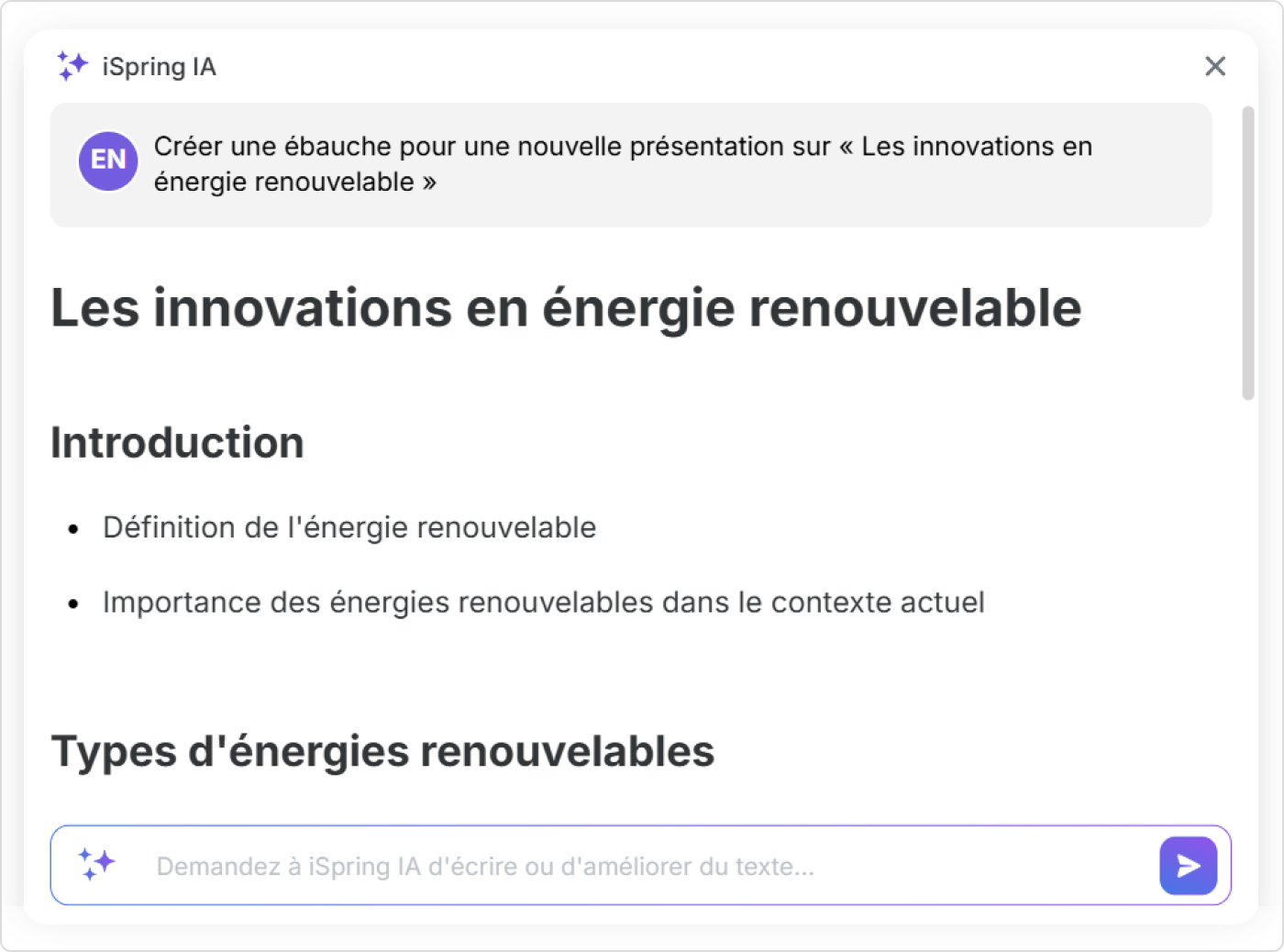
En plus de son intégration avec ChatGPT, iSpring Suite AI offre de nombreuses fonctionnalités puissantes :
Text-to-speech pour générer facilement des voix-off naturelles
Création de quiz personnalisables directement dans PowerPoint
Bibliothèque de contenu (personnages, arrière-plans, icônes, etc.)
Lecteur personnalisable pour une diffusion professionnelle
iSpring Cloud AI pour collaborer en ligne avec commentaires intégrés
Support client 24/7, toujours disponible en cas de besoin.
iSpring IA est accessible par abonnement à iSpring Suite AI, mais vous pouvez découvrir son potentiel avec un essai gratuit. N’hésitez pas à demander une démo personnalisée pour explorer toutes les possibilités.
Conclusion
À présent, vous savez comment créer une présentation PowerPoint percutante grâce à l’intelligence artificielle. ChatGPT pour PowerPoint peut générer des idées, structurer votre diaporama, et rédiger un contenu engageant. Mais attention, ne vous reposez pas entièrement sur l’IA ! Vérifiez toujours la qualité et la pertinence du texte de la présentation.
iSpring Suite AI intègre l’outil ChatGPT pour une présentation sur-mesure, sans trop d’aller-retours. Profitez de l’essai gratuit et demandez la démo personnalisée pour explorer comment ChatGPT pour diaporama peut devenir votre allié créatif.
FAQ
Comment résumer un PowerPoint avec ChatGPT ?
Téléchargez le contenu de votre présentation (texte des diapositives, notes) dans ChatGPT et demandez-lui un résumé concis, en spécifiant le ton et le format souhaités. Vous pouvez aussi utiliser iSpring IA, un add-in ChatGPT qui analyse vos slides et synthétise le contenu pour une compréhension rapide.
Boîte à outils pour la création de cours rapides
Créer des cours et des évaluations en ligne en un temps record